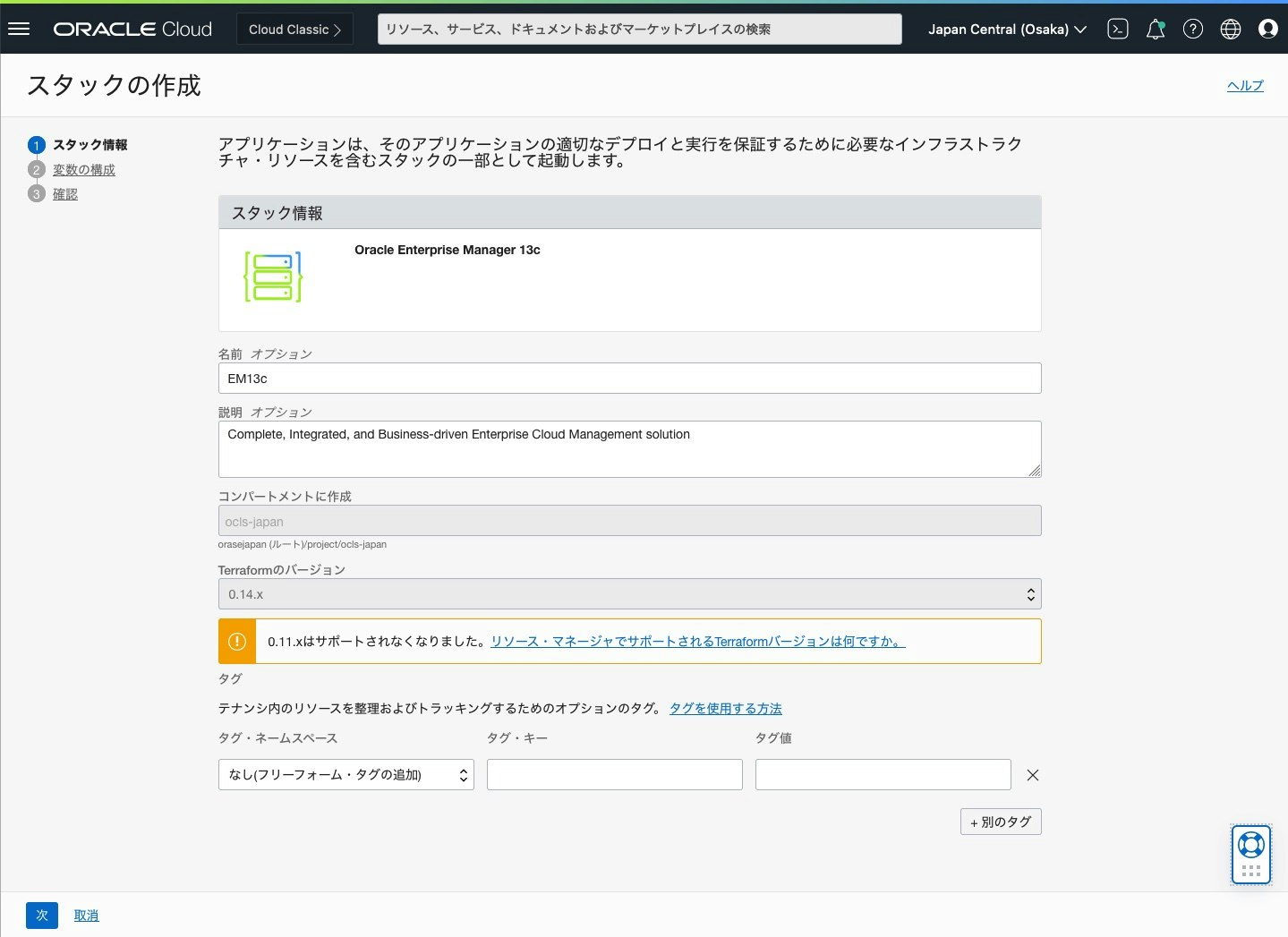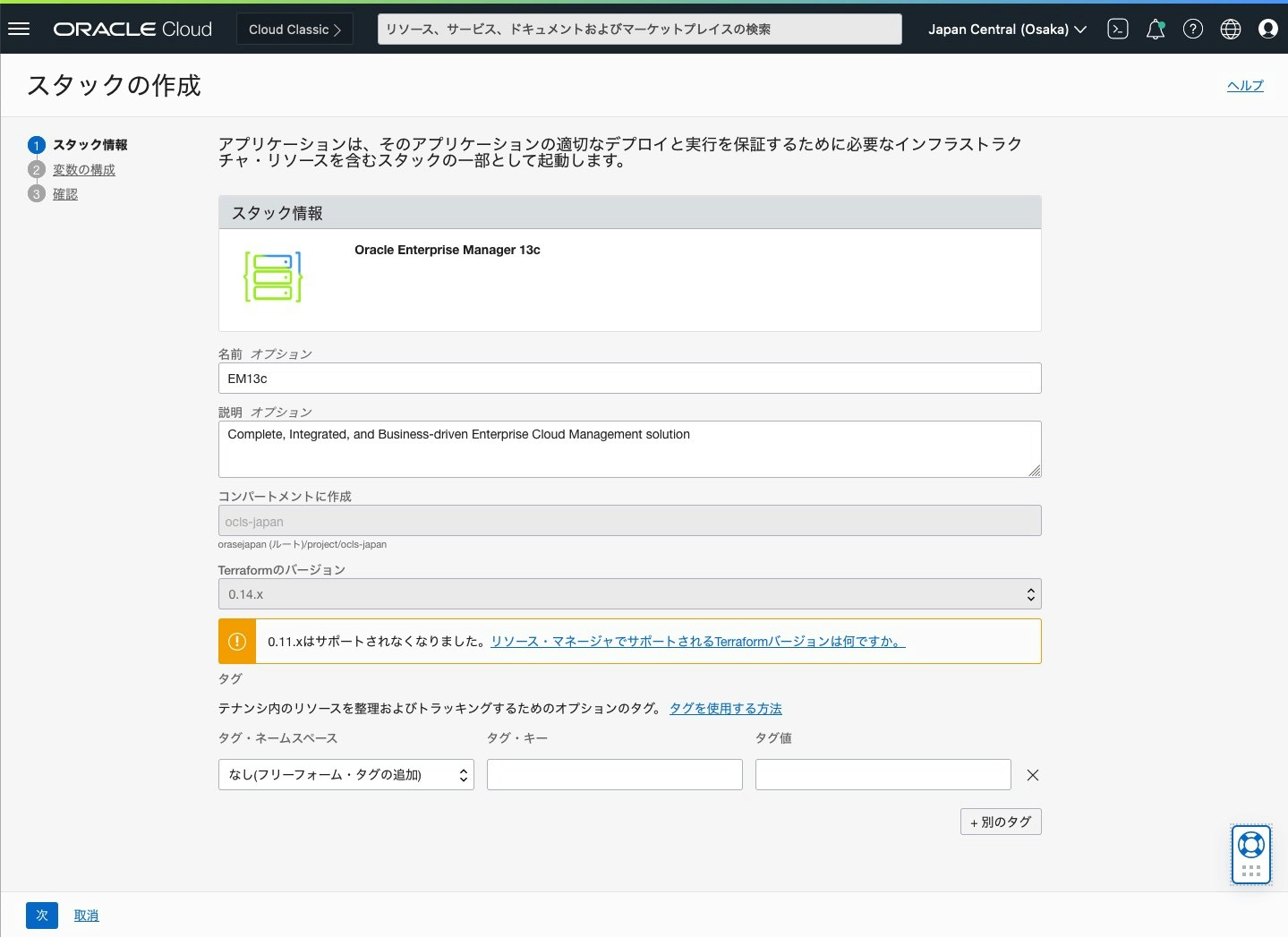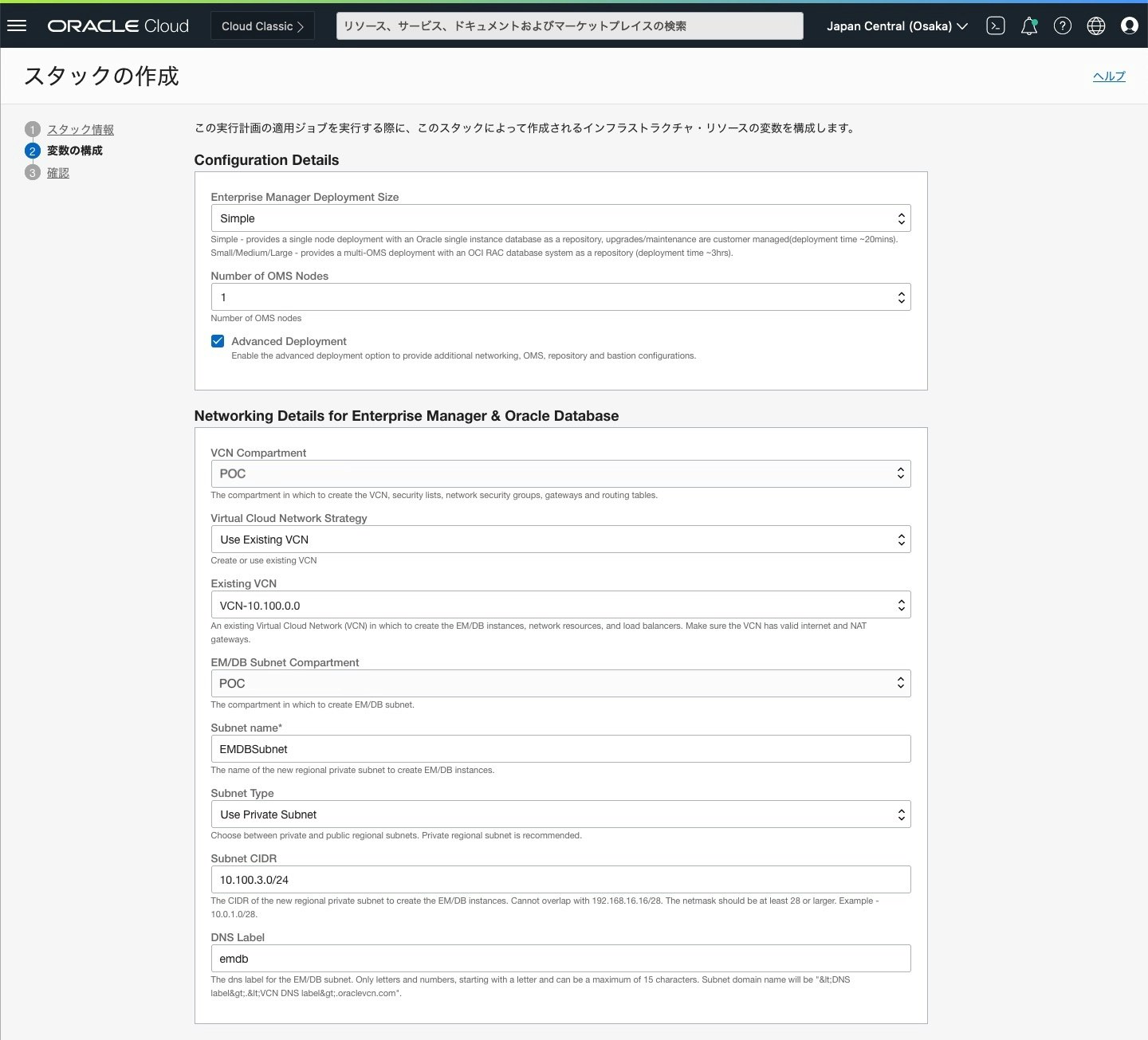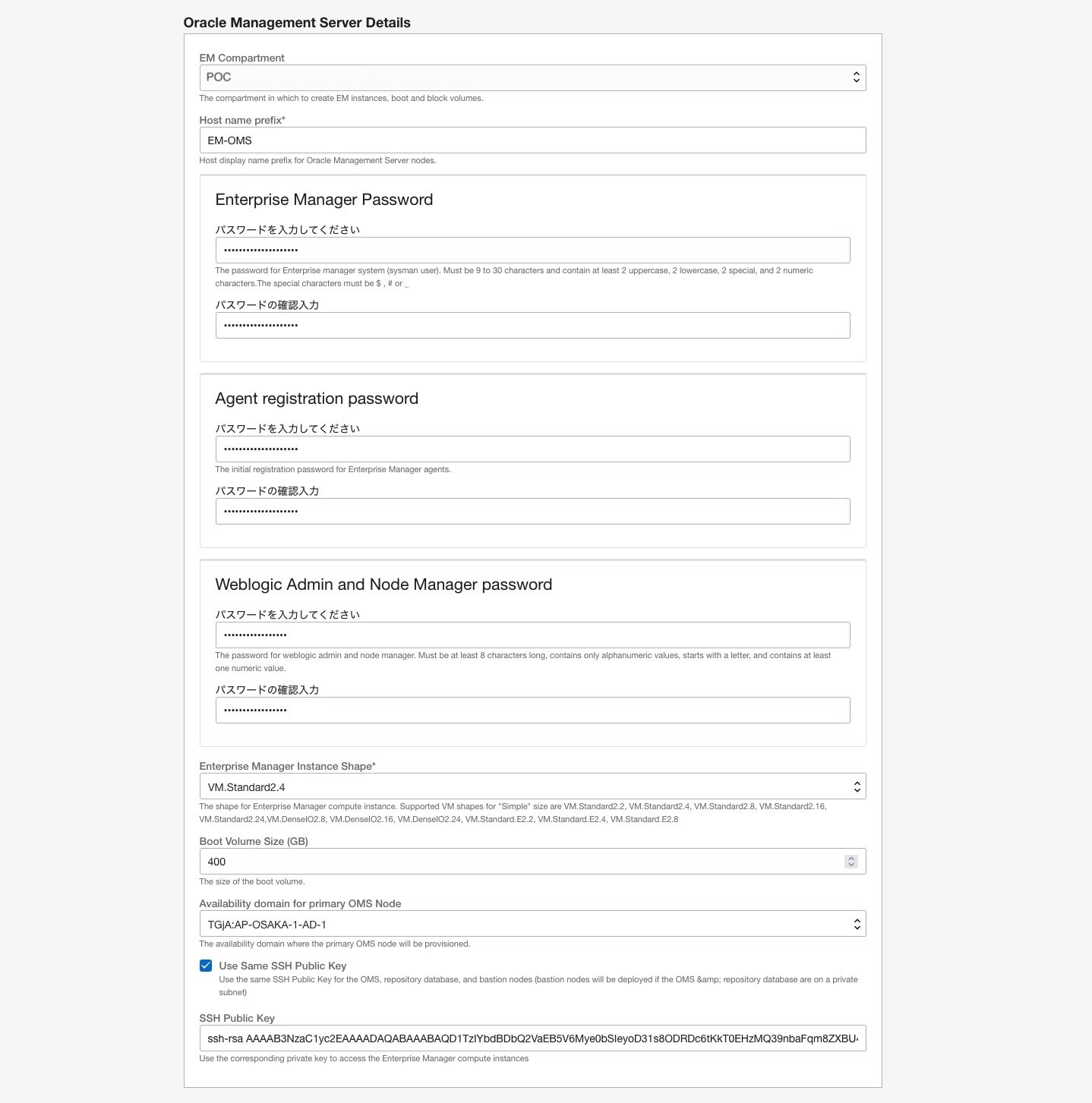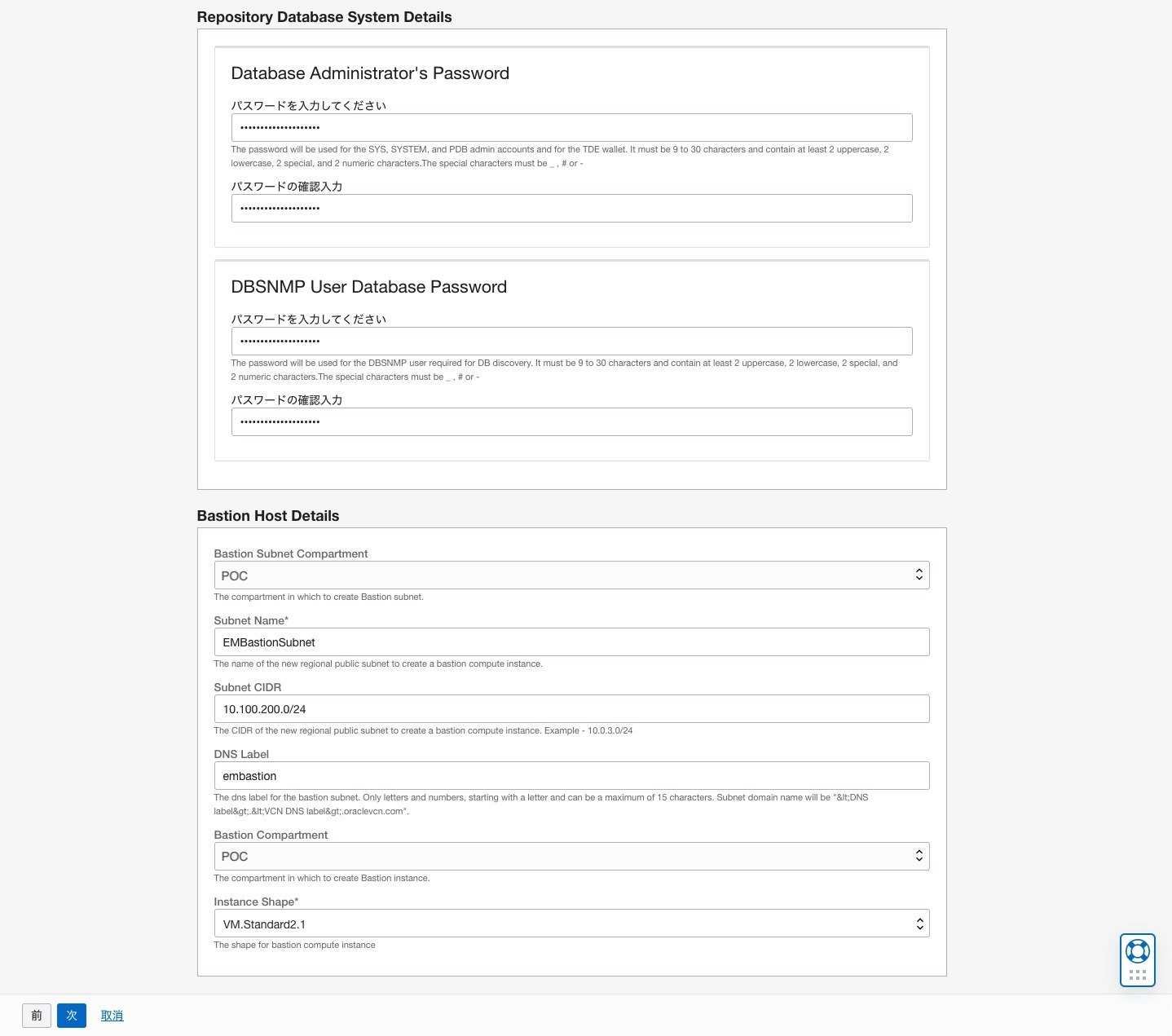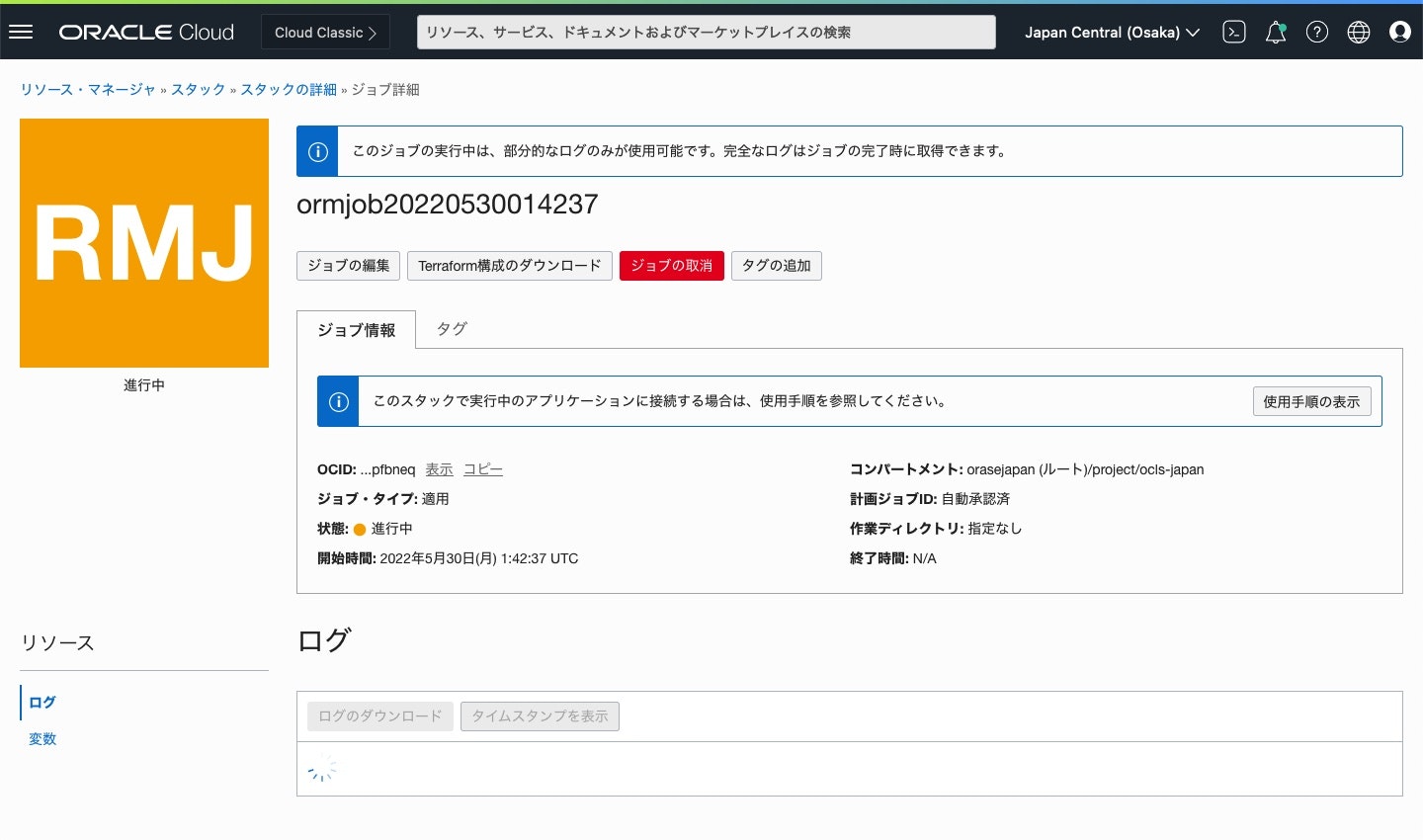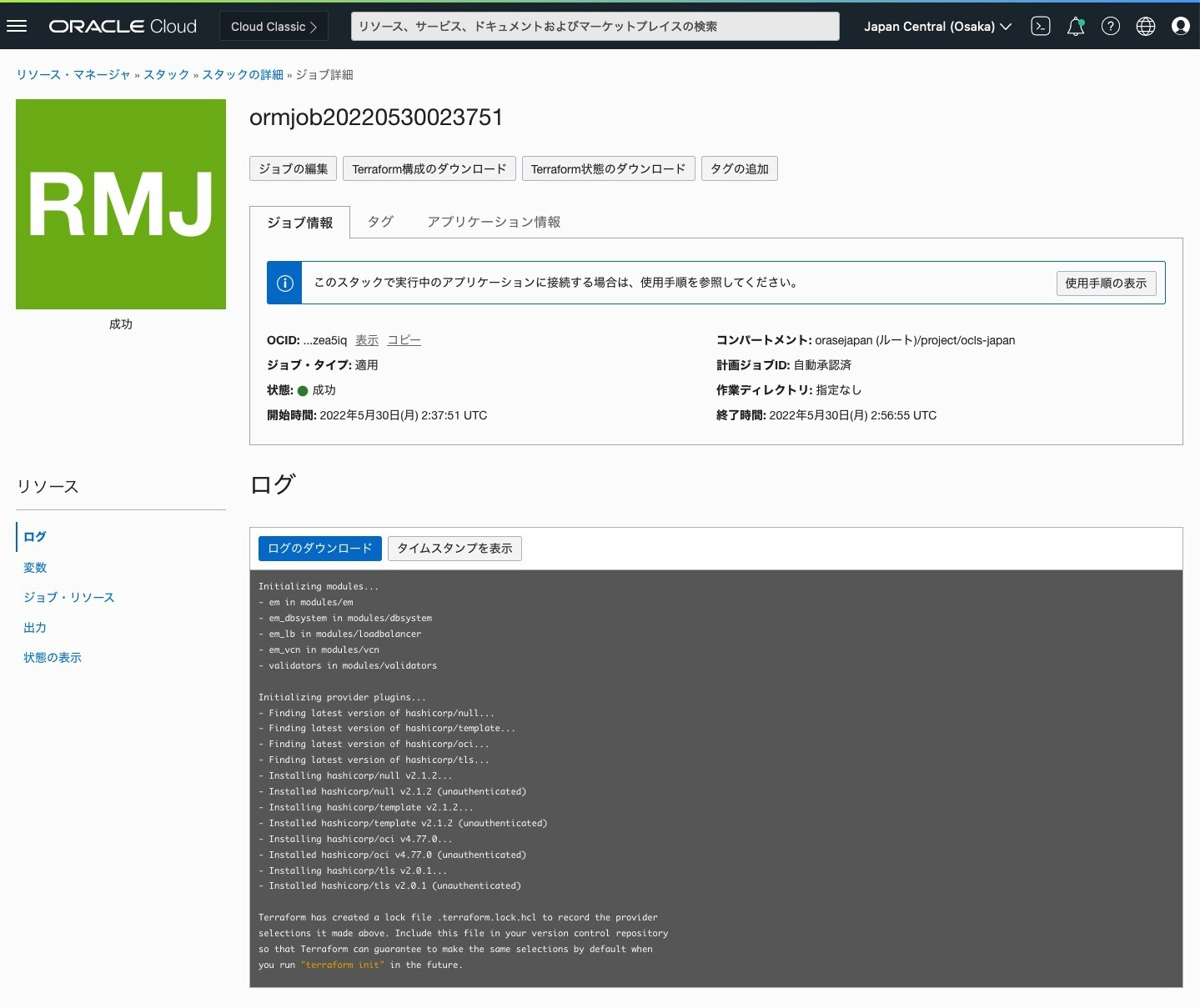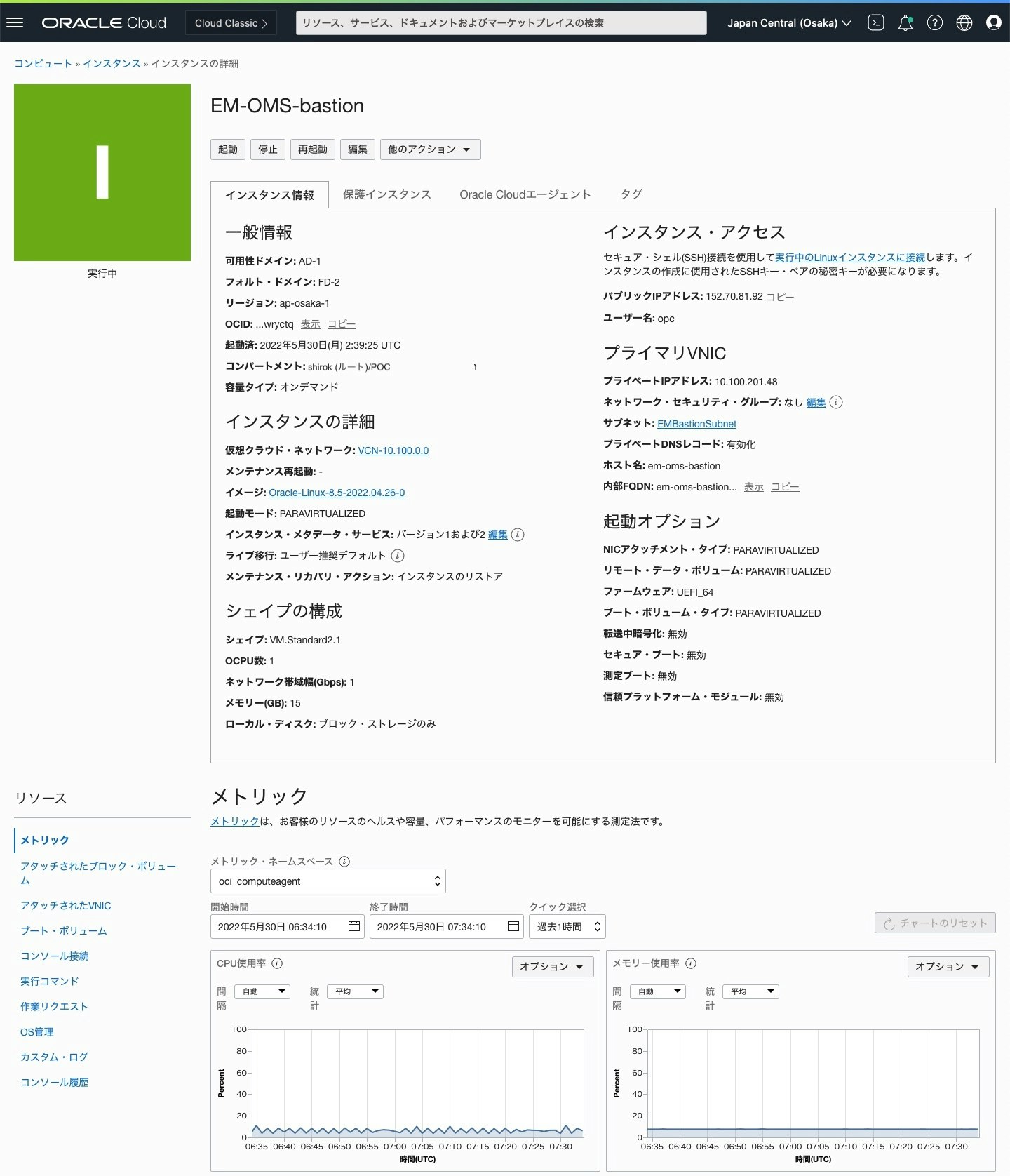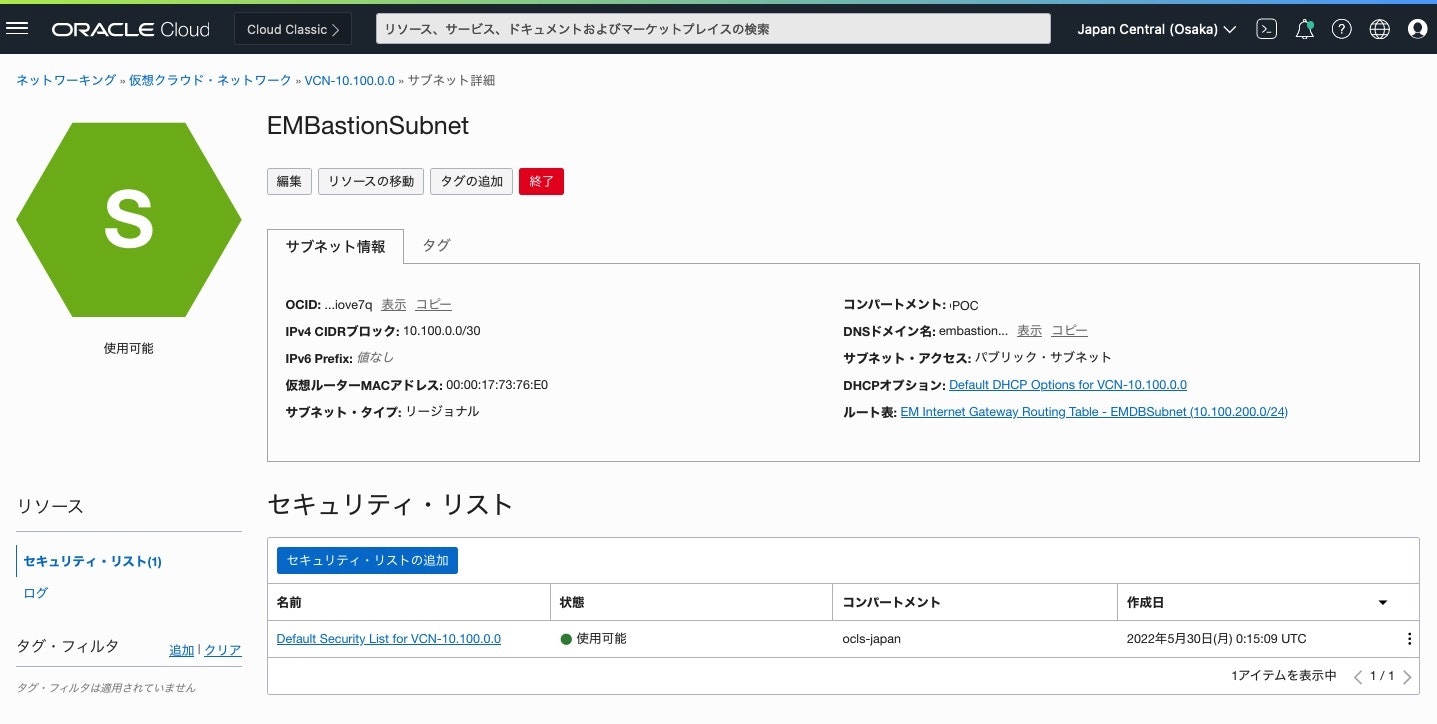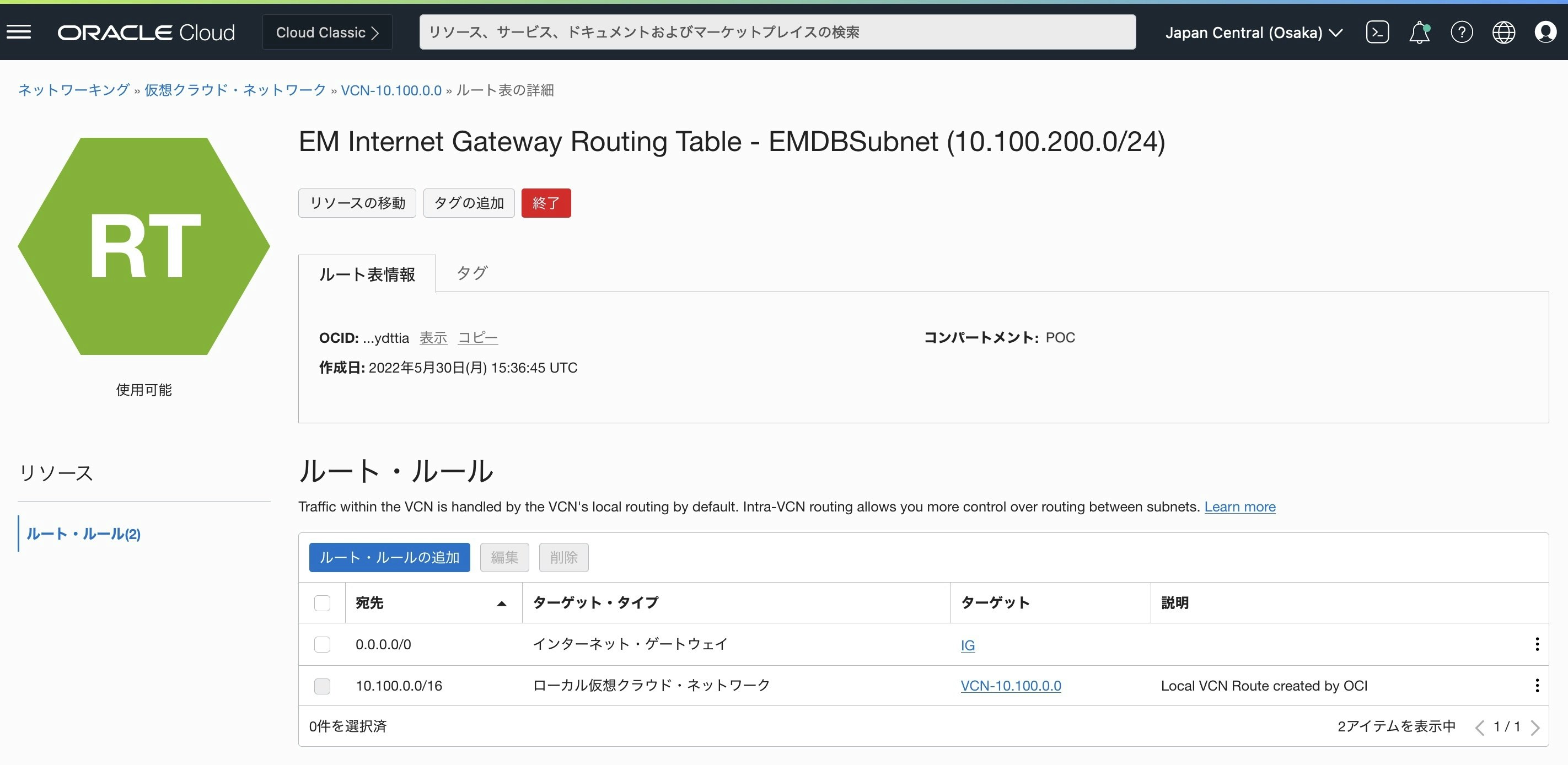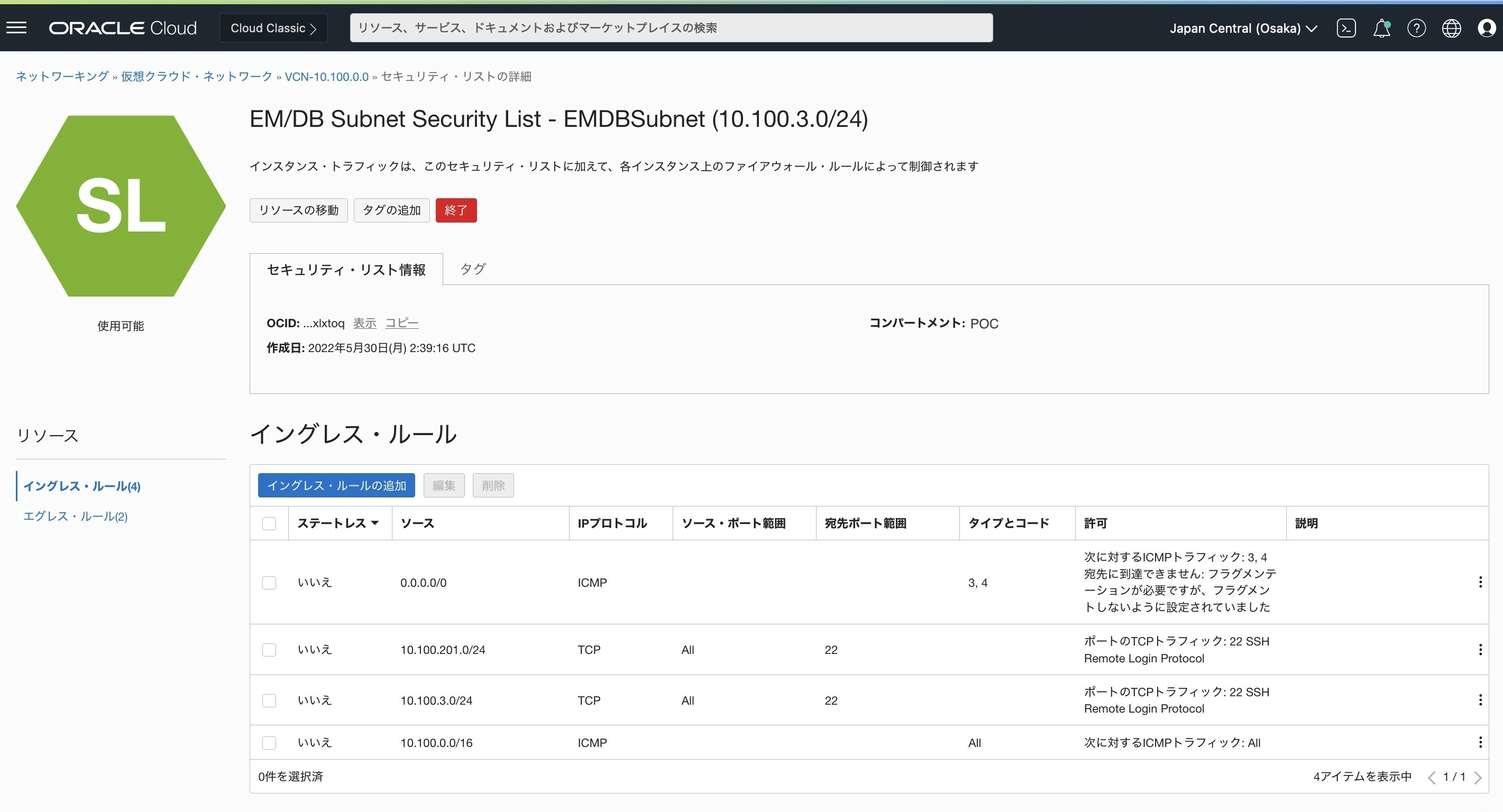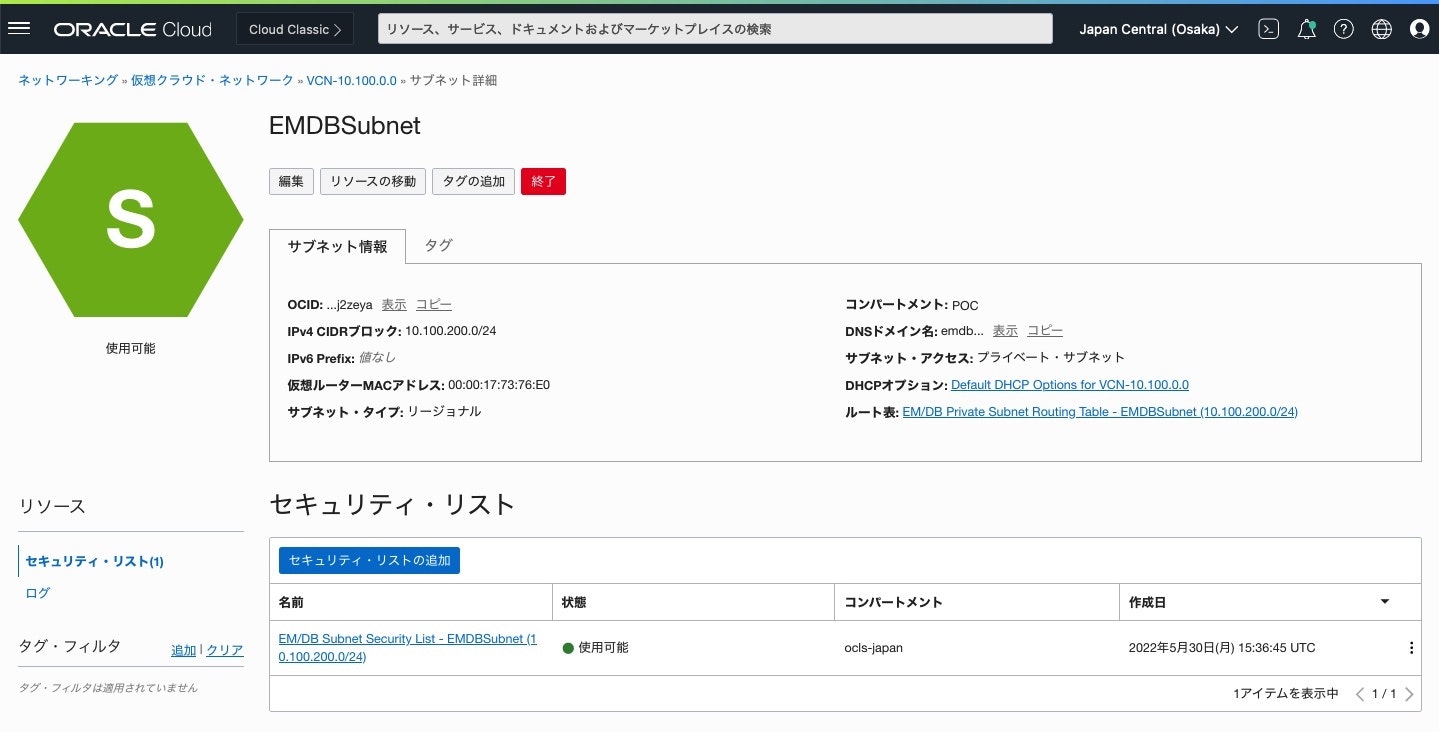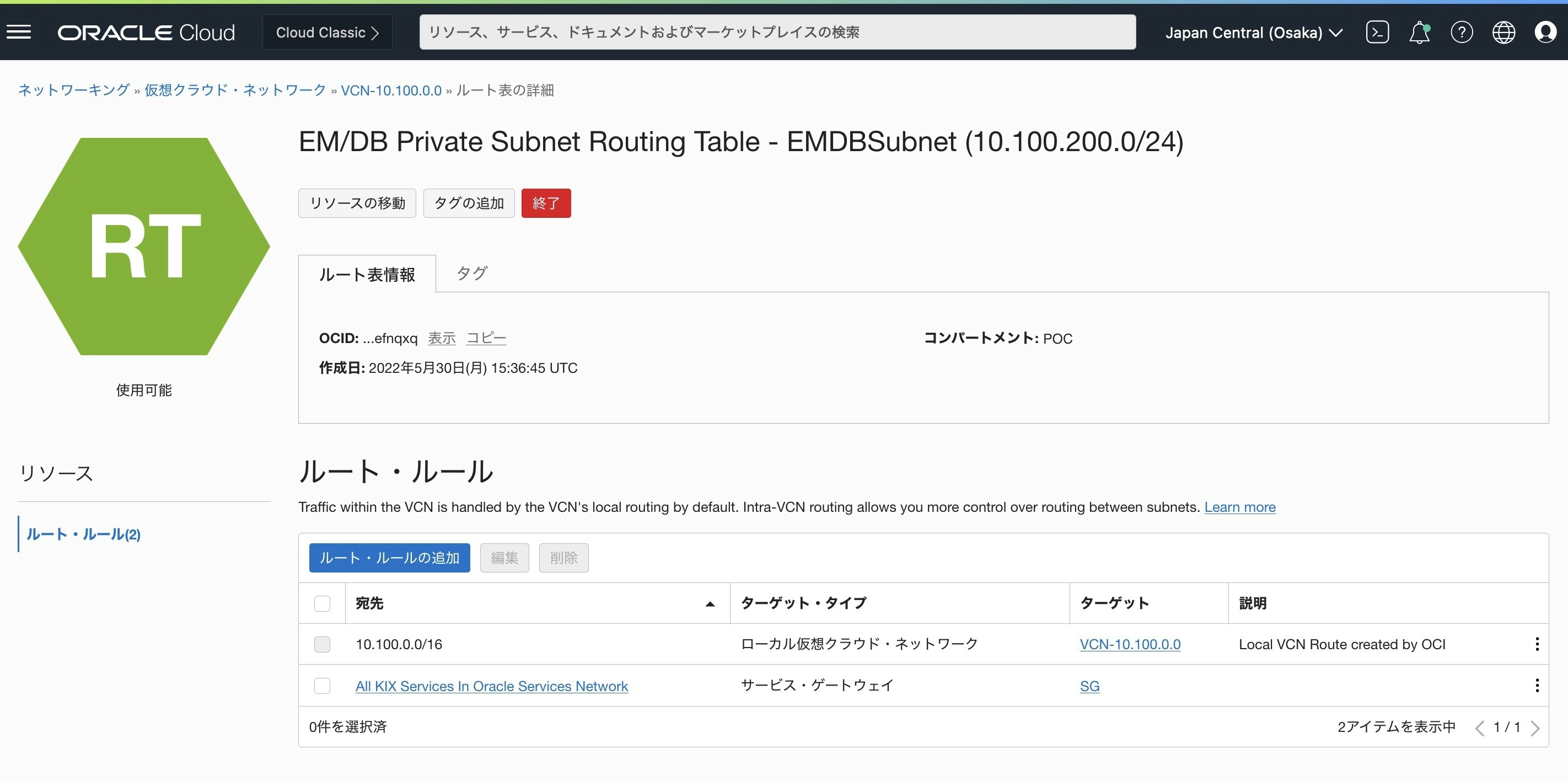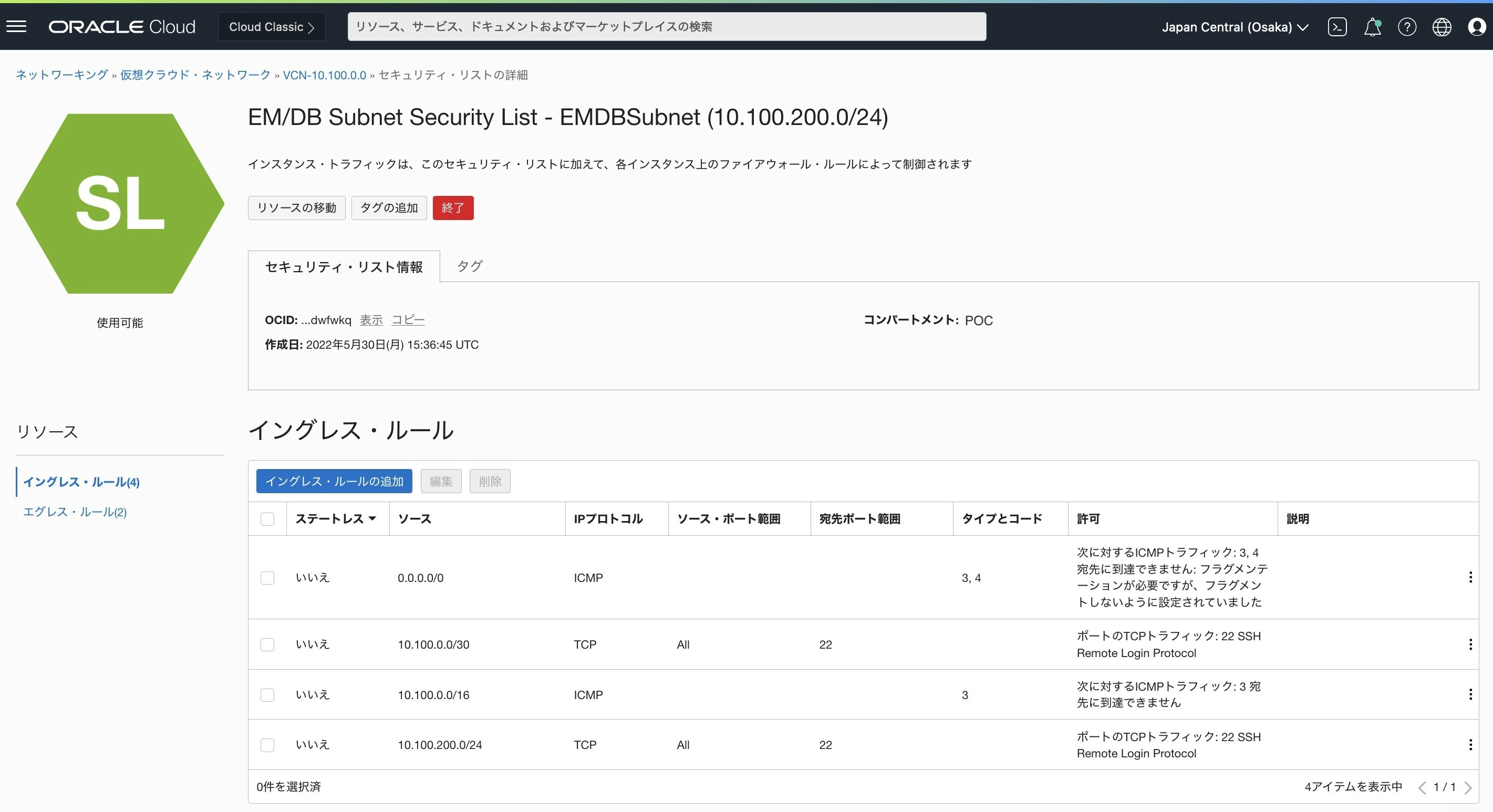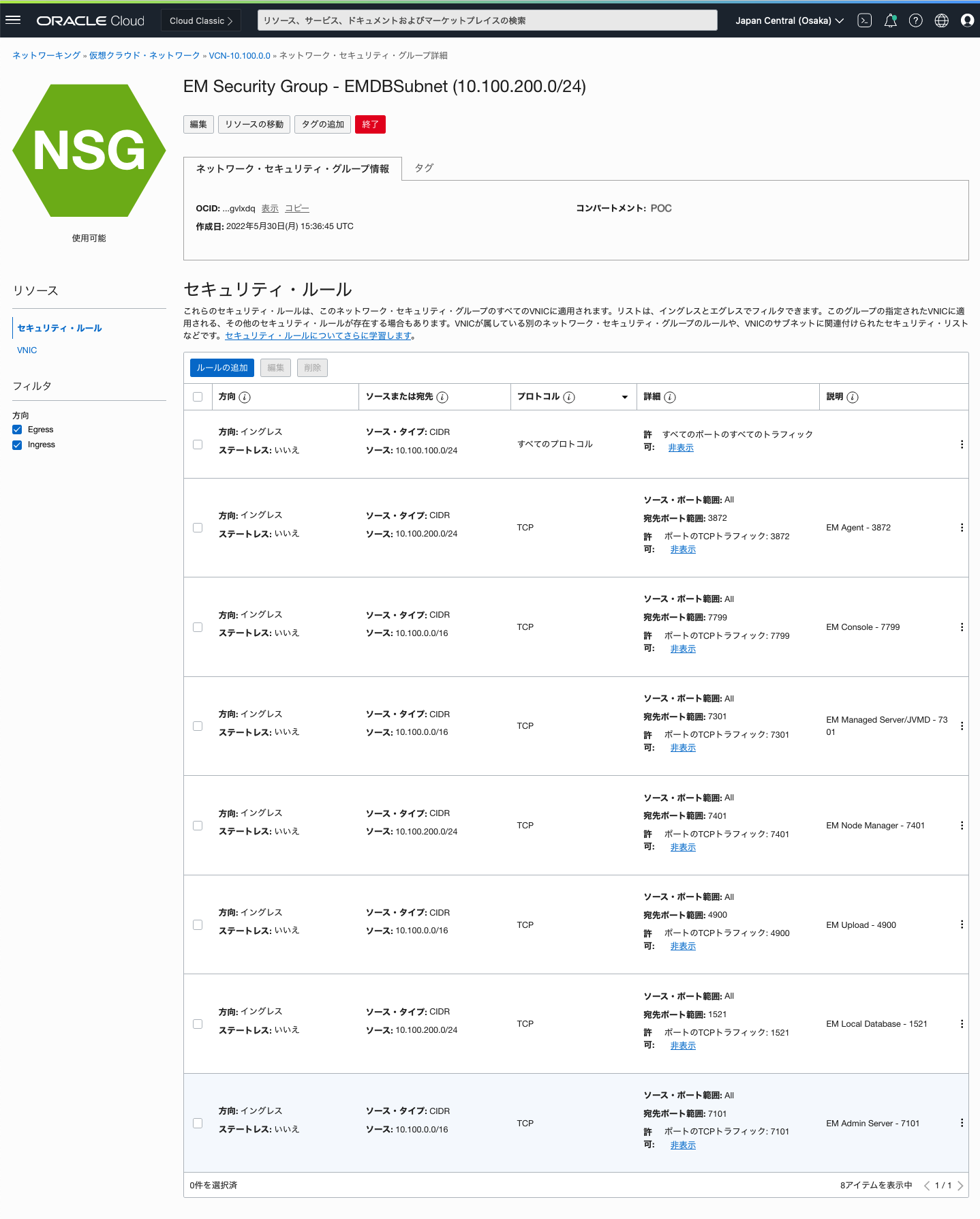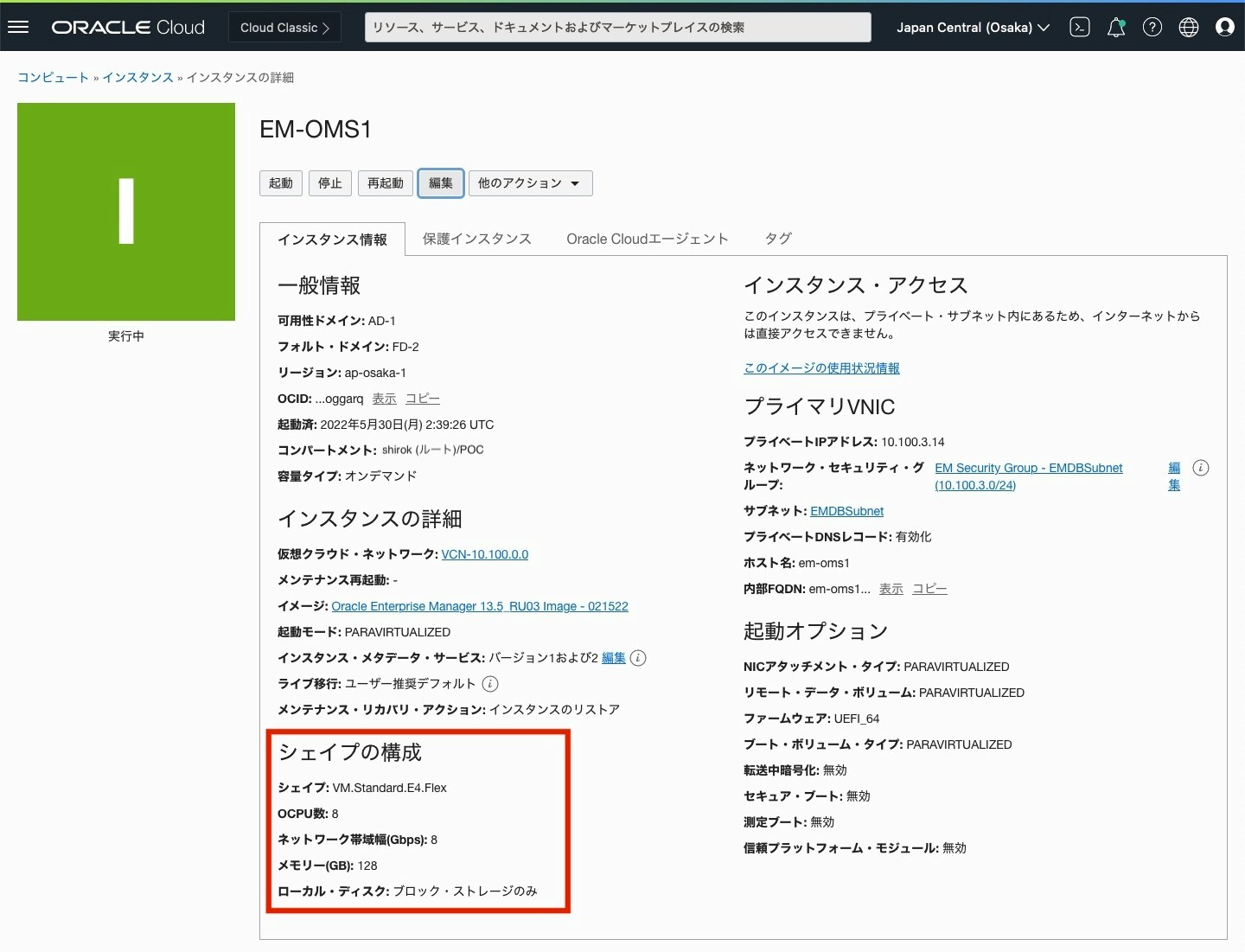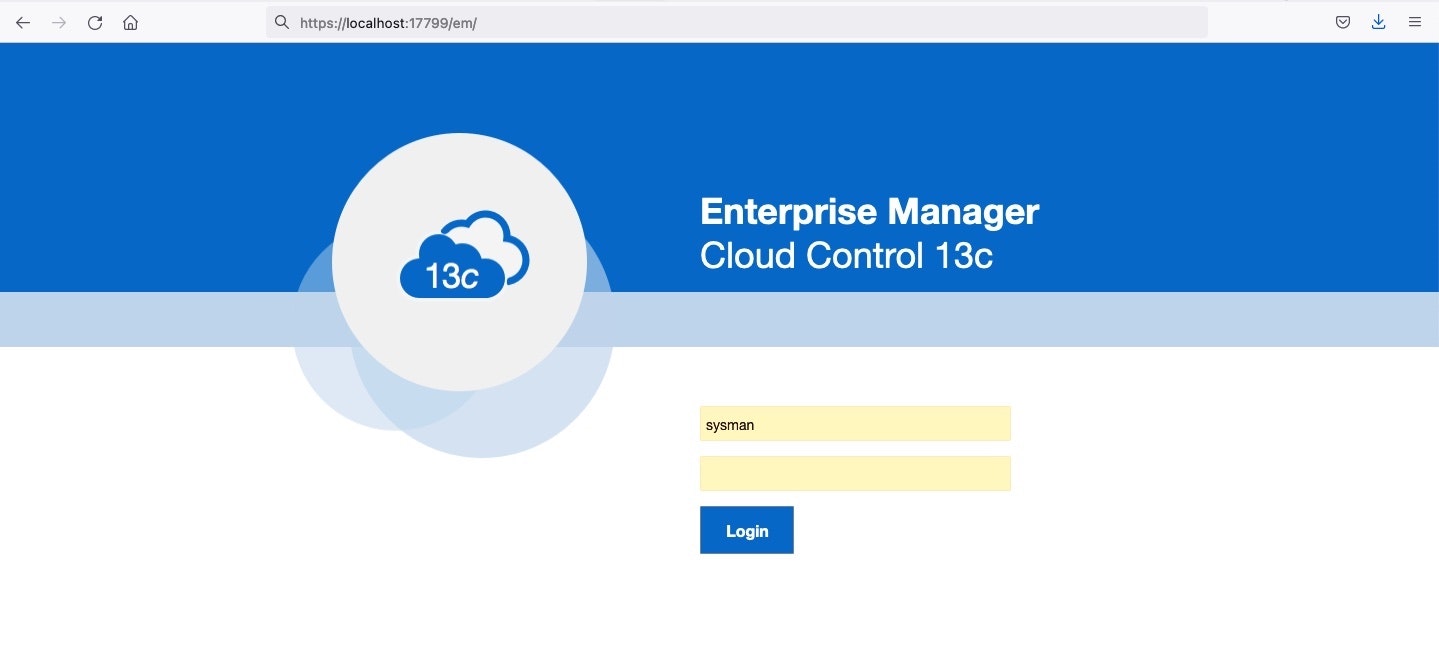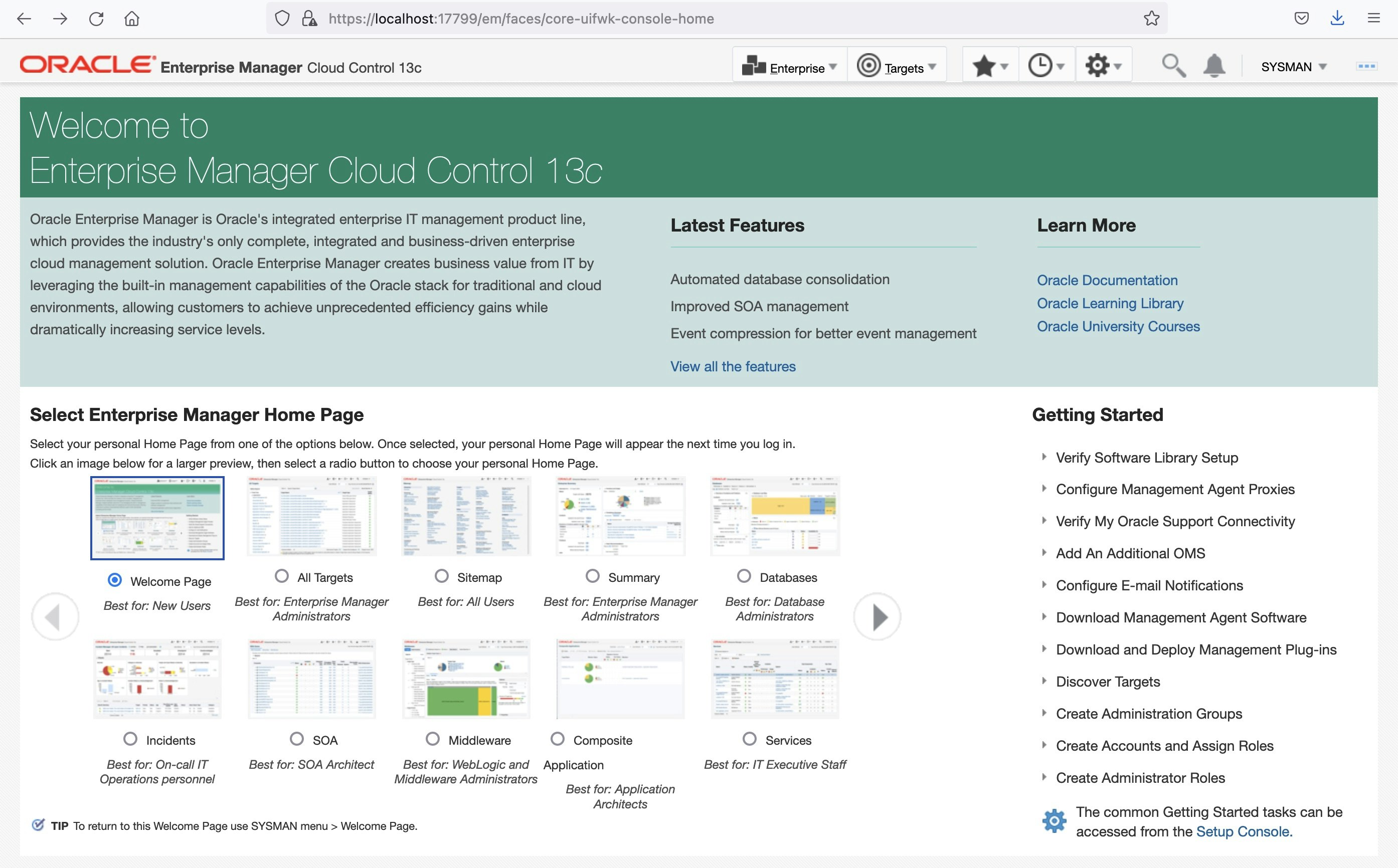Oracle Enterprise Manager (EM)は、オラクルの主力管理プラットフォームであり、データセンターとクラウドの両方ですべての Oracleデプロイメントを管理するための単一のソリューションを提供します。Oracle Enterprise Managerは、Oracle製品スタックとの緊密な統合により、Oracle Applications および Oracle Databaseインスタンス(Autonomous Databaseを含む)、および Oracle Middleware や Exadata や Exadata Cloud などのエンジニアドシステムを含む他のOracleハードウェアおよびソフトウェア資産の管理を自動化します。
■ 構成
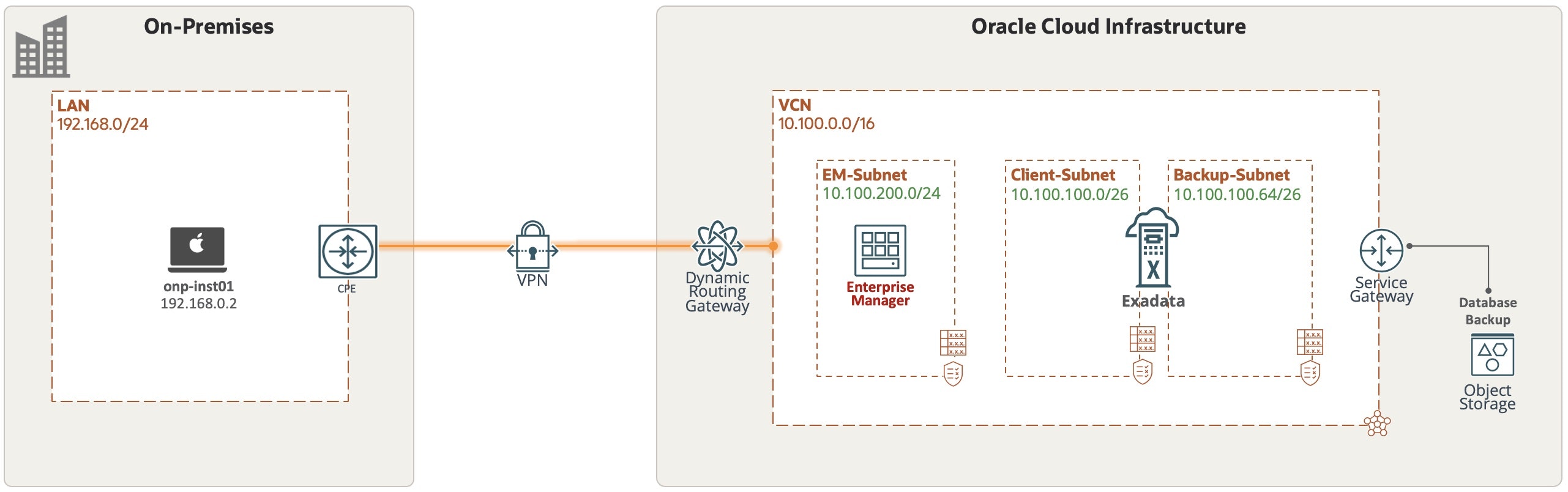
EM の Subnet以外を事前に構築しておきます。
・参考
- Oracle Exadata Cloud Infrastructure X9M作成
- NEC IXルーターを冗長構成でIKEv2 IPSec VPN接続してみてみた
- Oracle Cloud: してみてみた Networking 関連まとめ
■ 前提条件のタスク
Oracle Enterprise Managerを導入する前に、次ドキュメントを確認して、すべての前提条件タスクを実行してください。
・ Setting Up Oracle Enterprise Manager 13.5 on Oracle Cloud Infrastructure
- 始める前に
- Single-Node構成と使用ポート
- Multi-Node構成と使用ポート
■ Enterprise Manger 13c作成
1) OCI コンソール画面
[マーケットプレイス] > [すべてのアプリケーション]を選択
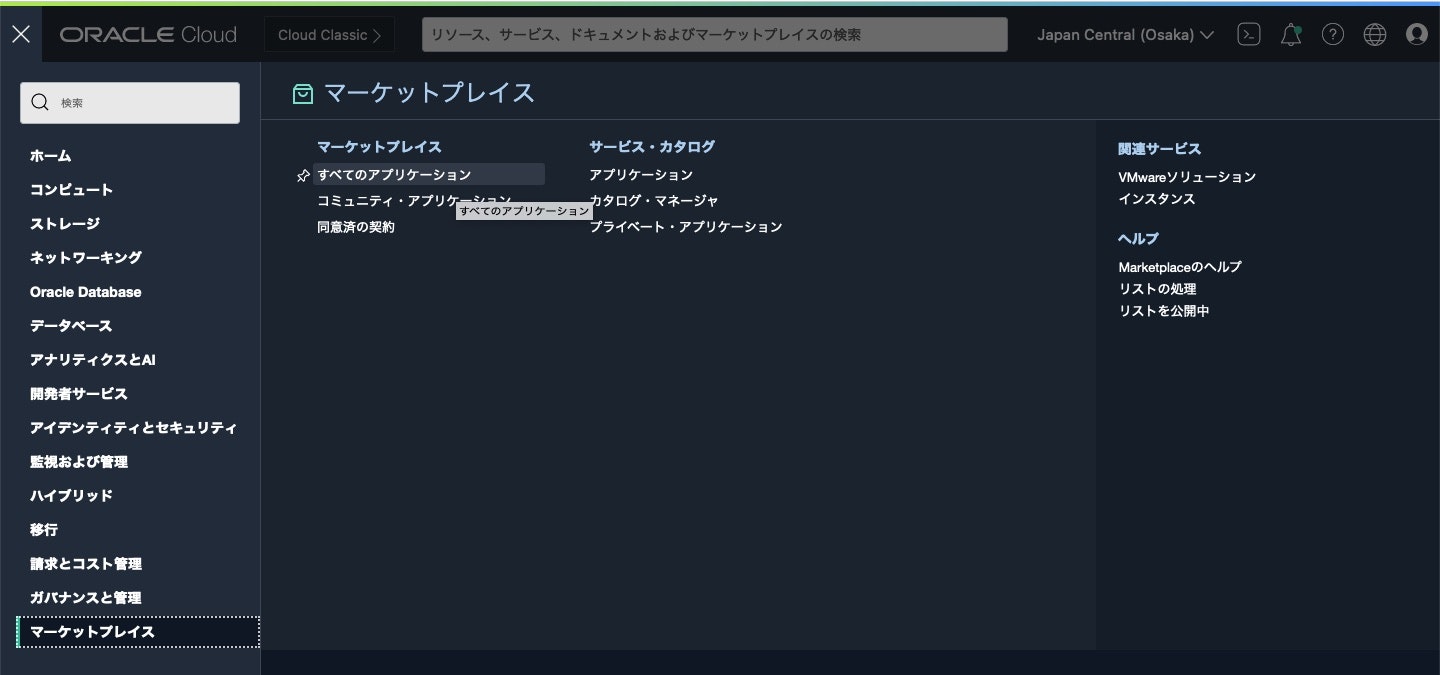
2) マーケットプレイス画面
検索ウインドゥに 'Enterprise Manger'を入力してクリックし、最新のEnterprise Managerをクリック
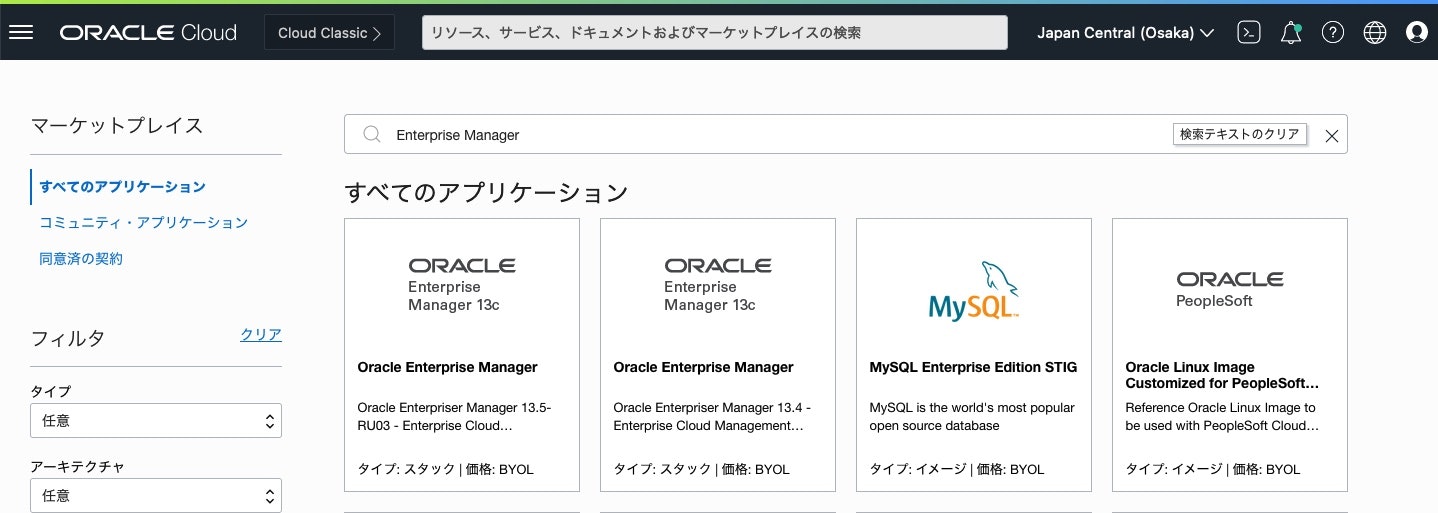
3) Oracle Enterorise Manager画面
次の項目を入力し、[スタックの起動]をクリック
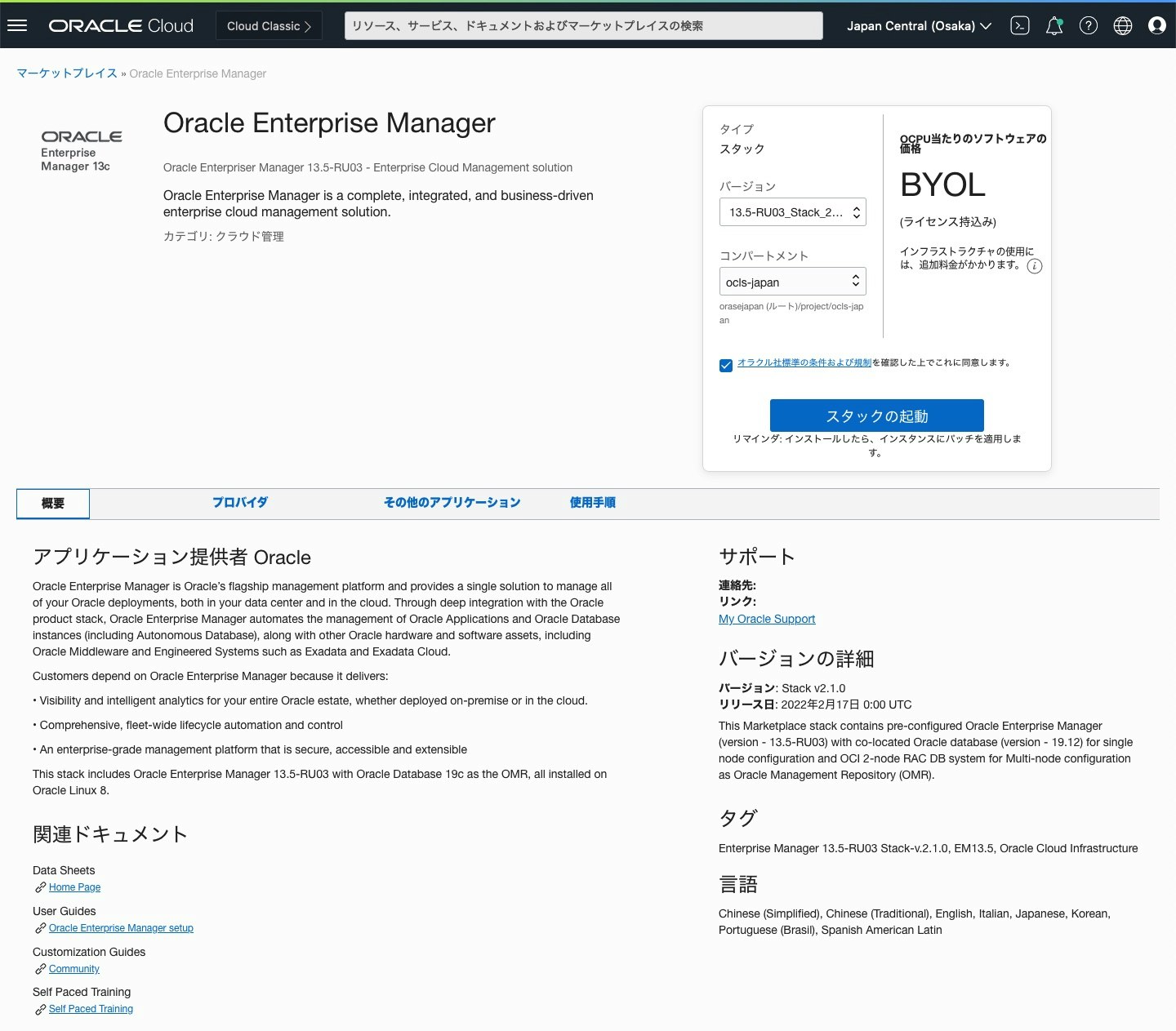
・バージョン: バージョンを選択
・コンパートメント: プロビジョニングするコンパートメントを選択
・規約: 規約を確認し、同意できる場合はチェック
・名前: Teraform Jobの名前を設定
5) スタックの作成: 変数の構成画面
以下項目を設定し、[次へ]をクリック
Deployment Sizeで Simple以外を選択した場合 Databsae Cloud Service Extream Edition の RAC構成になります。
・Configuration Details
- Enterprise Manager Deployment Size: Simpleを選択、それ以外はDatabsae Cloud Service Extream EditionのRAC構成になります。
- Number of OMS Nodes
- Advanced Deployment
・Networking Details for Enterprise Manager & Oracle Database
- VCN Compartment
- Virtual Cloud Network Strategy
- Existing VCN
- EM/DB Subnet Compartment
- Subnet name*
- Subnet CIDR
- DNS Label
・Oracle Management Server Details
- EM Compartment
- Host name prefix*
- Enterprise Manager Password
- Agent registration password
- Weblogic Admin and Node Manager password
- Enterprise Manager Instance Shape*
- Boot Volume Size (GB)
- Availability domain for primary OMS Node
- Availability domain for additional OMS Node.
- Use Same SSH Public Key
- SSH Public Key
・Repository Database System Details
- Database Administrator's Password
- DBSNMP User Database Password
・Bastion Host Details
- Bastion Subnet Compartment
- Subnet Name*
- Subnet CIDR
- DNS Label
- Bastion Compartment
- Instance Shape*
6) スタックの作成: 確認画面
内容を確認し、問題なければ[作成]をクリック
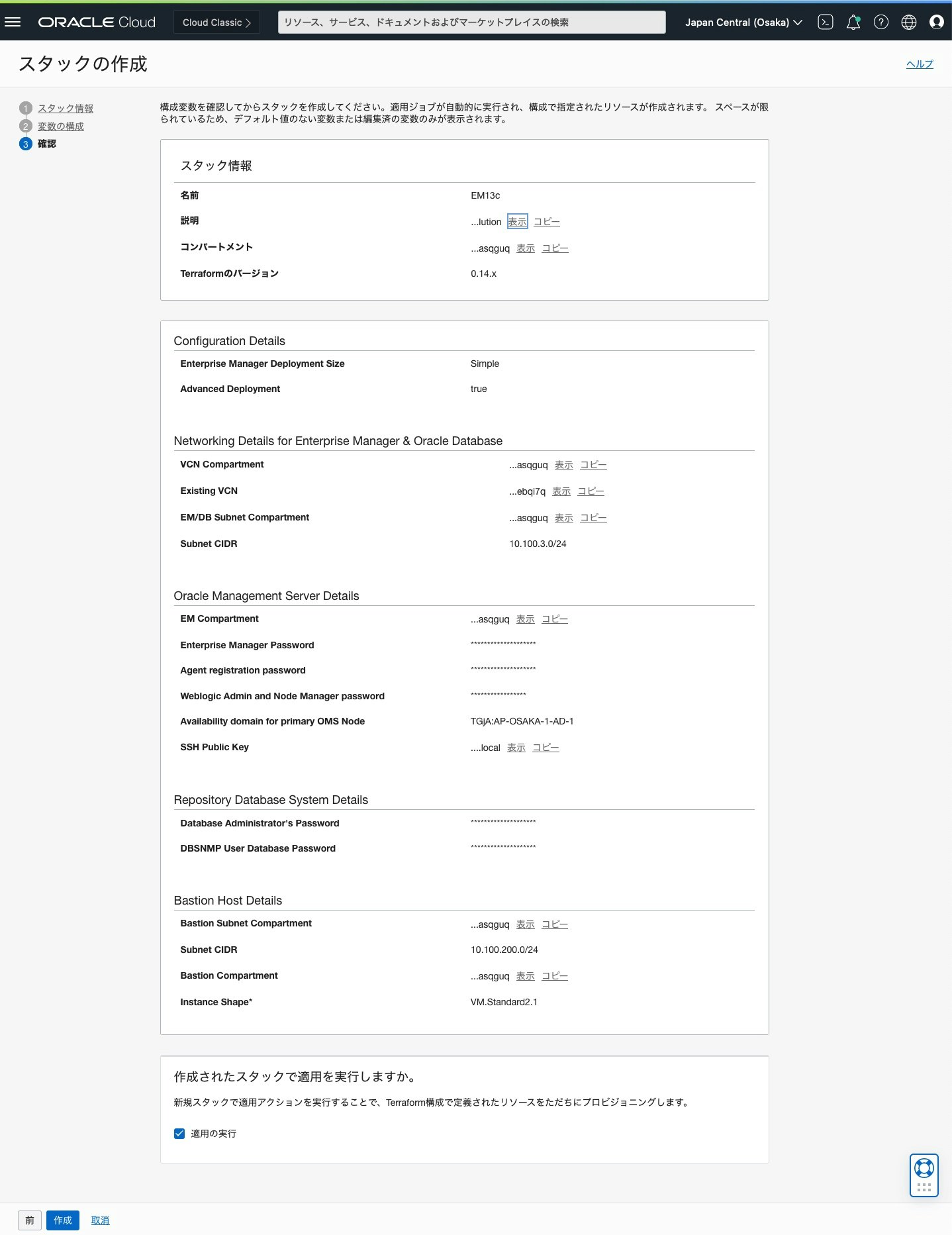
● 作成中: リソースマネージャ ジョブ詳細画面
● 作成完了
■ 作成確認
Deployment Sizeで [Simple]を選択した場合、1つのComputeへOMS,OMR,OMAがインストールされます。
Simple以外を選択した場合、OMRは Databsae Cloud Service Extream Edition の RAC構成になります。
● Compute画面
今回は[Simple]を選択したので、OCI画面から、[コンピュート] > [インスタンス]をクリック
作成されたコンピュート・インスタンス の IPアドレスを確認します。
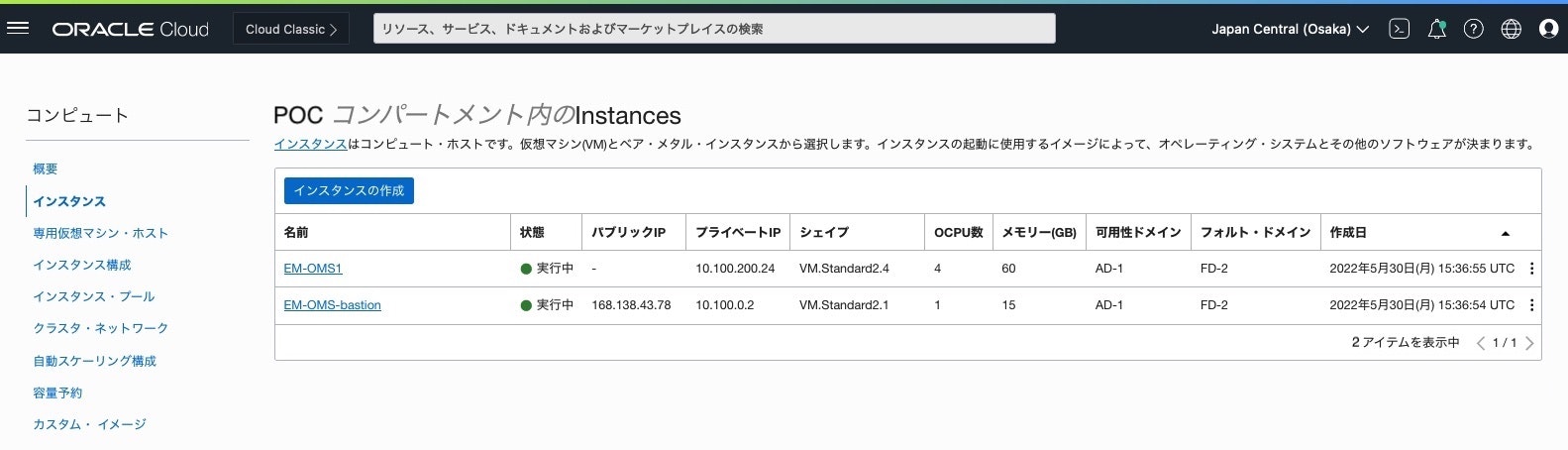
● Bastion インスタンス確認
EM を Private Subnetへ作成した場合、Bastionが作成されます。
不要な場合は、Bastion用Subnetまとめて削除します。
1) Bastion Compute Instance確認
2) Bastion Subnet確認
3) Internet Gateway Routing Table確認
4) Bastion Security List確認
● EM インスタンス画面
1) EM/DB Compute Instance確認
2) EM/DB Subnet確認
3) EM/DB Routing Table確認
4) EM/DB Security List確認
5) EM/DB Network Security Group (NSG)
■ EM インスタンス Shape変更
EM インスタンスは、VM.Standard Shape 以外の場合作成後に変更します。
● EM インスタンス画面
[変更]をクリックし、変更したい項目を変更し、[変更の保存]をクリック
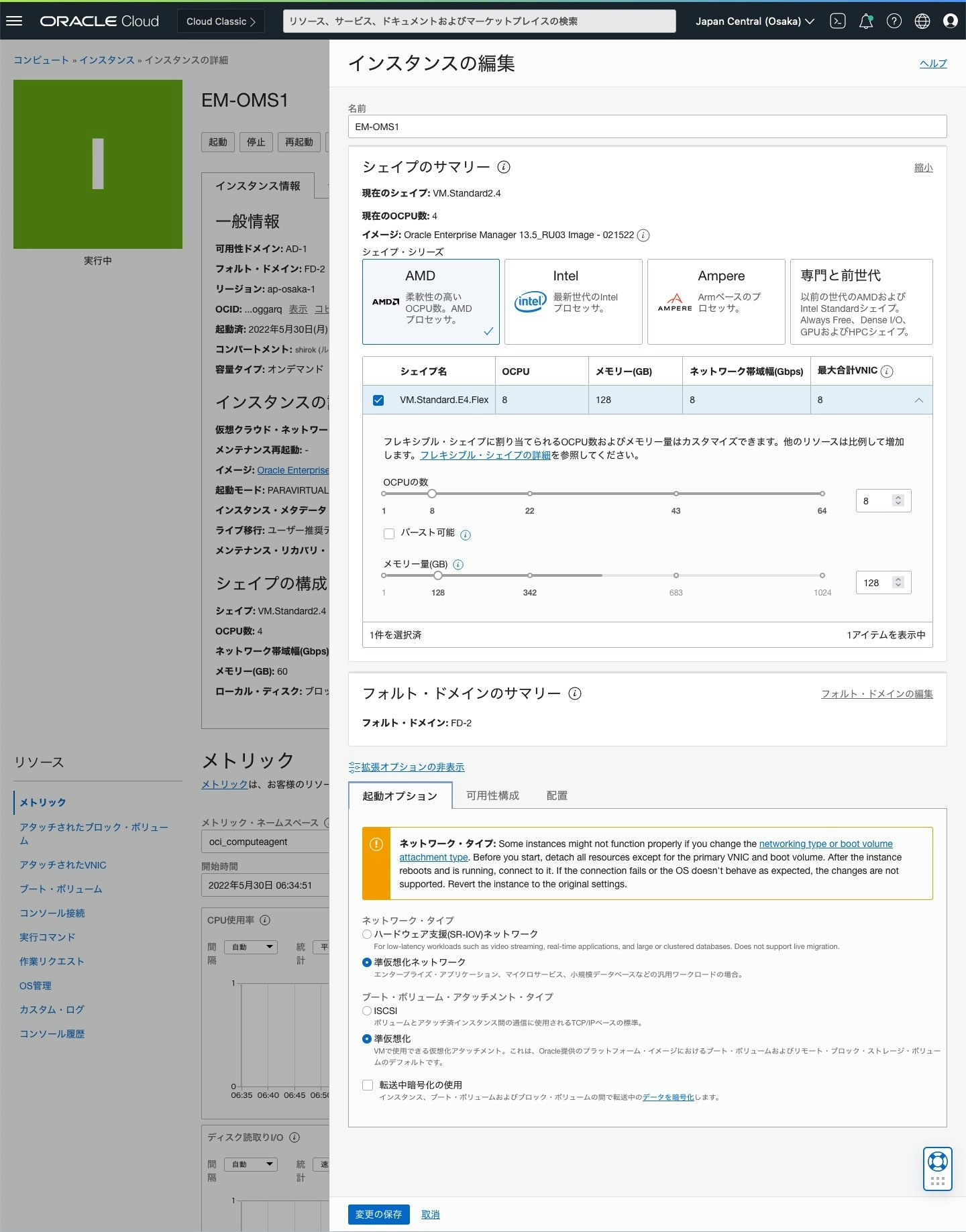
● 変更確認
■ EM接続
● EM インスタンス接続
oracleユーザーへログインすると EM URL等の構成情報が出力されます。
1) EM インスタンスログイン
[shirok@macbook .ssh]$ ssh -i id_rsa opc@10.100.200.24
Activate the web console with: systemctl enable --now cockpit.socket
2) oracleユーザーへ切り替え
oracleユーザーへスイッチすると EM情報が出力されます。
この内容は、$HOMEディレクトリにある README.FIRST でも確認できます。
[opc@oms1 ~]$ sudo su - oracle
Installation details of EM 13.5
EM URL: https://10.100.200.24:7799/em
WebLogic URL: https://10.100.200.24:7101/console
Ports used by this deployment at /u01/app/oracle/em/middleware_135/install/portlist.ini
EM Middleware Home location: /u01/app/oracle/em/middleware_135
EM Agent Home location: /u01/app/oracle/em/emagent/agent_13.5.0.0.0
EM Diagnostic Kit (omsvfy): /u01/app/oracle/em/middleware_135/emdiag
EM Diagnostic Kit (repvfy): /u01/app/oracle/em/middleware_135/emdiag_rep
EM Diagnostic Kit (agtvfy): /u01/app/oracle/em/emagent/agent_13.5.0.0.0/emdiag
Oracle Database Home location: /u01/app/oracle/database/product
Oracle Database SID: emrep
DB Connect String: (DESCRIPTION=(ADDRESS_LIST=(ADDRESS=(PROTOCOL=TCP)(HOST=oms1)(PORT=1521)))(CONNECT_DATA=(SERVICE_NAME=empdb)))
This information is also available in the file /home/oracle/README.FIRST
To start all processes, as the user oracle, run the script /home/oracle/start_all.sh
To stop all processes, as the user oracle, run the script /home/oracle/stop_all.sh
[oracle@oms1 ~]$ ls -l
total 36
-rw-r--r--. 1 oracle oinstall 1080 Jun 2 05:57 README.FIRST
-rwxr-xr-x. 1 oracle oinstall 313 Jun 2 05:42 start_agent.sh
-rwxr-xr-x. 1 oracle oinstall 570 Jun 2 05:42 start_all.sh
-rwxr-xr-x. 1 oracle oinstall 415 Jun 2 05:42 start_db.sh
-rwxr-xr-x. 1 oracle oinstall 306 Jun 2 05:42 start_oms.sh
-rwxr-xr-x. 1 oracle oinstall 312 Jun 2 05:42 stop_agent.sh
-rwxr-xr-x. 1 oracle oinstall 304 Jun 2 05:42 stop_all.sh
-rwxr-xr-x. 1 oracle oinstall 399 Jun 2 05:42 stop_db.sh
-rwxr-xr-x. 1 oracle oinstall 317 Jun 2 05:42 stop_oms.sh
3) oracleユーザー環境変数確認
[oracle@oms1 ~]$ cat .bashrc
# Source global definitions
if [ -f /etc/bashrc ]; then
. /etc/bashrc
fi
# User specific aliases and functions
export ORACLE_HOSTNAME=oms1
export OMS_HOME=/u01/app/oracle/em/middleware_135
export AGENT_HOME=/u01/app/oracle/em/emagent/agent_13.5.0.0.0
export ORACLE_HOME=/u01/app/oracle/database/product
export ORACLE_SID=emrep
4) OMSステータス確認
・status oms
[oracle@oms1 ~]$ $OMS_HOME/bin/emctl status oms
Oracle Enterprise Manager Cloud Control 13c Release 5
Copyright (c) 1996, 2021 Oracle Corporation. All rights reserved.
WebTier is Up
Oracle Management Server is Up
JVMD Engine is Up
・status oms -details
[oracle@oms1 ~]$ $OMS_HOME/bin/emctl status oms -details
Oracle Enterprise Manager Cloud Control 13c Release 5
Copyright (c) 1996, 2021 Oracle Corporation. All rights reserved.
Console Server Host : oms1
HTTP Console Port : 7788
HTTPS Console Port : 7799
HTTP Upload Port : 4889
HTTPS Upload Port : 4900
EM Instance Home : /u01/app/oracle/em/gc_inst_135/em/EMGC_OMS1
OMS Log Directory Location : /u01/app/oracle/em/gc_inst_135/em/EMGC_OMS1/sysman/log
OMS is not configured with SLB or virtual hostname
Agent Upload is locked.
OMS Console is locked.
Active CA ID: 1
Console URL: https://oms1:7799/em
Upload URL: https://oms1:4900/empbs/upload
WLS Domain Information
Domain Name : GCDomain
Admin Server Host : oms1
Admin Server HTTPS Port: 7101
Admin Server is RUNNING
Oracle Management Server Information
Managed Server Instance Name: EMGC_OMS1
Oracle Management Server Instance Host: oms1
WebTier is Up
Oracle Management Server is Up
JVMD Engine is Up
● EM Console接続
ブラウザから、次のURLを入力し、EMへアクセスできることを確認
1) Enterprise Manager画面
sysmanユーザーでログイン
https://<EM-Instance-IP>:7799/em
2) License Agreement画面
License 規約を確認し、受け入れることができれば [I Accept]をクリック
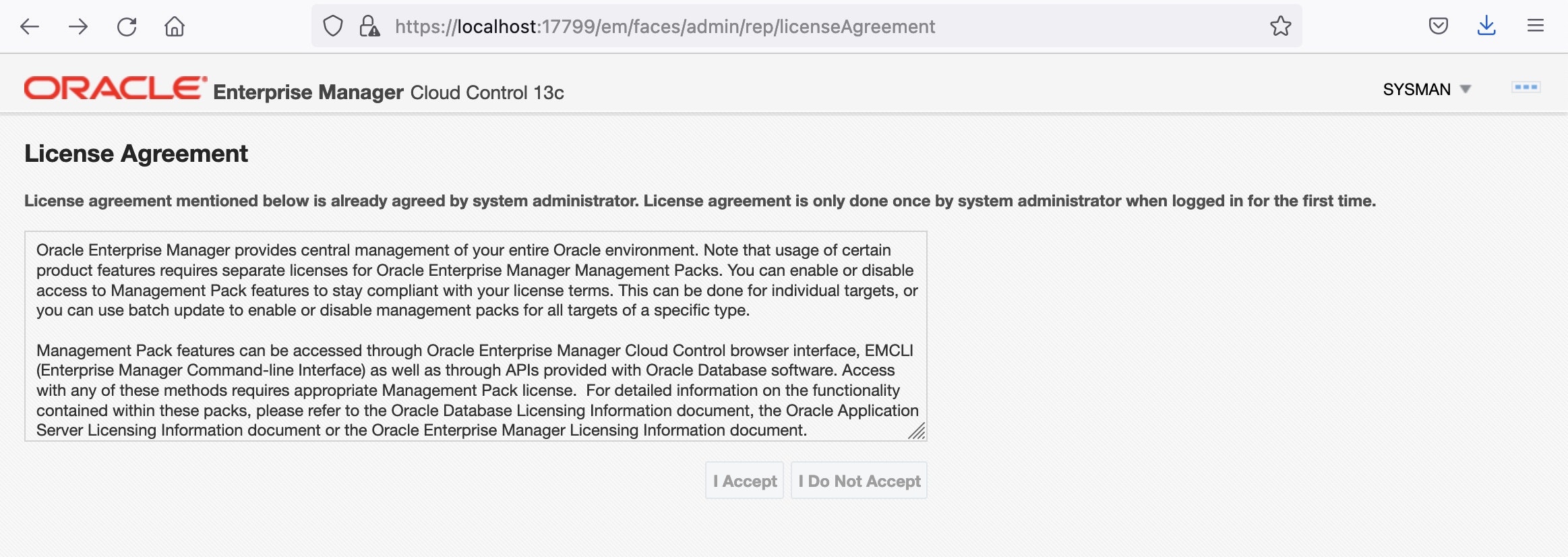
3) ログイン完了
■ Oracle Database Exadata を管理
次を参考に ExadataへEM AgentをインストールしてDatabasaeを管理できるようにします。
・参考: Enterprise Manager 13c で Exadata を管理できるようにしてみてみた
■ 参考
・Oracle Marketplace
Enterprise Manager Cloud Control
・Documents
Oracle Enterprise Manager Cloud Control 13.5
OracleCloudInfrastructureでのOracleEnterpriseManager13.5のセットアップ